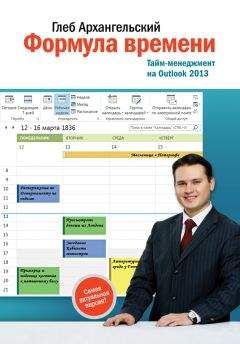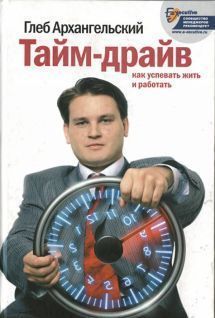Глеб Архангельский - Формула времени. Тайм-менеджмент на Outlook 2007
Применяйте картотеку для превращения мыслей и идей в готовые продукты.
7. Внимание к деталям. ПОЛЬЗОВАТЕЛЬСКИЕ ПОЛЯ И ФОРМЫВыявите те процессы в вашей работе, в которых есть набор повторяющихся подготовительных и завершающих действий.
Формализуйте эти процессы в разделах «Календарь» (при подготовке привязанных к определенному времени мероприятий), «Задачи» (при обработке заказов или договоров), «Контакты» (при работе с клиентами, поставщиками и т.п.).
Создавайте пользовательские поля для контроля тех элементов процессов, которые для вас важны.
Используйте для разных процессов разные форматы полей: «да/нет», текстовые, числовые.
Создавайте отдельные табличные представления в разделах «Календарь», «Задачи» и «Контакты» для контроля процессов; отбирайте в них нужные встречи, задачи или контакты по ключевому слову или по категории.
С помощью автоматического форматирования выделяйте цветом те встречи, задачи или контакты, по которым «закрыты» определенные этапы процесса.
Используйте конструктор форм для создания «пустографок», оформляющих работу над процессом.
Приложение 2
Моя личная ТМ-система на Outlook
Как «сапожник с сапогами» поделюсь с вами, уважаемый читатель, личным опытом планирования времени на Outlook и некоторыми полезными приемами, которые я использую. В последние несколько лет Outlook для меня – основной рабочий инструмент. На бумаге существуют только очень долгосрочные мысли в «стратегическом блокноте», который читается в спокойной обстановке, и стикеры, на которых что-то пишется в ходе рабочего дня. Но в конце дня эти стикеры обязательно либо уничтожаются, в силу выполнения написанного на них, либо задачи с них переносятся в Outlook.
Раздел «Календарь»Некоторые встречи попадают в мой календарь из офиса, где отвечающие за это сотрудники (секретари, клиентские менеджеры) могут планировать время тренеров и консультантов нашей компании, в том числе мое, в общих папках Exchange-сервера. Те встречи, которые попадают ко мне из офиса, имеют жестко заданный корпоративный стандарт названия. Например: «Презентация: ТНК-ВР: =ЕБ» означает, что речь идет о корпоративных переговорах (могут быть еще Корпсем и Открсем, то есть корпоративный и открытый семинары) в компании ТНК-ВР, назначенных менеджером Еленой Базановой. При этом внутри содержится схема проезда, а сама встреча ассоциирована с контактом компании и человека, с которыми происходит встреча.
Такого рода стандартные встречи (корпсем, открсем и презентация) в календаре автоматически раскрашиваются синим цветом как жестко запланированные. Если встреча не пересылается из офиса, а создается мной самим, она также начинается с ключевых слов – как правило, это название проекта. Чтобы отметить встречу как жесткую или бюджетируемую, делается пометка =ж или =б; встреча автоматически раскрашивается соответственно в синий либо зеленый цвет. Пометка =л означает личную (нерабочую) встречу и раскрашивает ее в оранжевый цвет.
С панелью задач, появившейся в Outlook 2007 под календарем, у меня сложные отношения: мне очень нравится сама идея, но панель моментально замусоривается, поскольку под текущим днем отображаются все просроченные задачи. Поэтому я пользуюсь в основном панелью задач справа, а еще – немного злоупотребляю «Календарем», накидывая в него в форме встреч (без цветовой раскраски либо с меткой =п, то есть приоритетное, и красным цветом) неотложные задачи, которые необходимо сделать именно в этот день (на рисунке несколько таких задач находятся под встречей в «Мегафоне»). Эта привычка, довольно удобная, хотя и не вполне отвечающая принципам разделения «Календаря» и «Задач», осталась у меня со времен Outlook 2003, и я надеюсь ее постепенно преодолеть, в том числе с помощью нижней панели задач Outlook 2007.
Кроме обычных встреч, естественно, используются многодневные события – в основном для планирования памятных дат (на рисунке – день рождения 29 числа в среду), а также для ведения мемуарника. Яркие события отмечаются как многодневные (например, на скриншоте это поездка 27 числа), при этом внутри событий могут быть скопированы письма и другая сопутствующая информация. В отличие от исходной идеи мемуарника (одно главное событие дня) у меня таких пометок может быть до трех-пяти каждый день. В конце года я включаю в календаре представление «События» (с отфильтрованными днями рождения, то есть остается только мемуарник), в котором события раскрашиваются разными цветами в зависимости от настроек автоформатирования, распечатываю и отправляю в архив к бумажным дневникам и стратегическим блокнотам.
В «Календаре» я веду не только планирование, но и хронометраж. «Факт» получается из плана с помощью простого изменения границ встречи либо добавления того, что не было запланировано, но произошло. Выглядит это примерно так (см. рисунок ниже): зеленым и синим – бюджетируе-мые и жесткие задачи и встречи, первая категория расходов времени (плотная, основная работа); нераскрашенным – вторая категория: вроде бы работа, но не создающая явного, заметного результата (например, Бпчт – разгребание электронной почты). Пометки типа ОРГ – это обозначения ключевых областей, они ставятся в тех задачах, которые являются скорее функциональными, чем проектными (ОРГ – организация, КДР – кадры, работа с сотрудниками, РСК – раскрутка, то есть PR, реклама и прочее). Пробелы – это техническое время (например, дорога, пауза в работе) Вверху, над хронометражными записями, – мемуарник.
Хронометраж в календаре имеет для меня несколько смыслов:
1. Аналитический. Например, у меня есть пользовательские представления по трудоемким проектам (типа написания очередной книги), по важным направлениям работы (например, анализ корпоративных презентаций), куда одним кликом мыши отбираются определенные встречи. Как правило, такие представления «заточены» под экспорт и анализ в Excel. Например, есть представление «Работа 1-й категории», куда отбираются «синие» и «зеленые» встречи, и Excel показывает среднее количество работ 1-й категории в рабочий день: мне важно, чтобы оно было ни слишком маленьким (нельзя расслабляться), ни слишком большим (нельзя переусердствовать).
2. Исторический. Фактически в сочетании с мемуар-ником распечатанный в конце года на цветном принтере Календарь – это очень подробный и интересный дневник. Причем в отличие от бумажного дающий возможность поиска по ключевым словам, прикрепления к встречам писем, фотографий и т.п.
3. Мотивационный. Само осознание того, что через час ты можешь вписать в Outlook: «РУСАЛ: контроль поручений: завершил разработку формы! =б» (напомню, =б раскрашивает в зеленый цвет и при планировании означает «бюджетируемая задача», а в хронометраже – «плотная работа 1-й категории), а не „Бпчт разгребание“ (тупо разгребал e-mail, изображая бурную деятельность), мотивирует колоссально.
Отмечу, что при написании «Формулы времени» я пользовался хронометражем в «Дневнике», но в итоге остановился на более привычной и простой схеме хронометража в «Календаре».
Раздел «Задачи»Для доступа к задачам я пользуюсь в основном панелью задач в «Календаре» и гораздо реже – собственно папкой «Задачи». В панели задач все сгруппировано по категориям (см. скриншот):
0 День и 0 Неделя– сделать в течение сегодняшнего дня (реально – 2-3 дней) и в течение недели (реально – 2-3 недель) соответственно. 1 Год – все остальное (просматривается раз в пару недель).
Список задач на день приоритезирован, главное выделяется красным и попадает в начало списка; поставленное на оперативный контроль – в конец списка (и выделяется серым цветом, чтобы отличаться от собственно моих задач). В большинстве случаев задачи начинаются с классификатора проекта: например, «ОЛ-книга: приложение к 3 изданию» – это та самая задача, которую я сейчас выполняю, то есть написание нового материала для книги по Outlook. Внутри задач часто содержатся подробности: копии писем, схемы и т.д. Многие задачи, вообще говоря, и рождаются из писем – методом перетаскивания из папки «Входящие» в папку «Задачи». При этом я не пользуюсь появившейся в Outlook 2007 возможностью поставить на письмо флаг «К исполнению» и видеть его как задачу в панели задач – я склонен жестко разделять письма и задачи.
В категории «Проекты» содержатся головные задачи по абсолютно всем проектам, в том числе тем, которые еще только в замыслах. «Стратегическая картонка» – 7-8 оболочечных задач наиболее актуальных на данный момент проектов, находящихся в активной работе, и еще 4-5 оболочечных задач функциональных ключевых областей («Продукты», «Организация», «Продажи»…) День, как правило, начинается с просмотра категории «Стратегическая картонка». Крупные шаги по проектам, написанные в полях «Тема», сразу бросаются в глаза и побуждают запланировать что-то в направлении этих шагов на сегодняшний день (то есть в категорию «0 День» либо в «Календарь» на сегодня).